Windows에서 AMD 소프트웨어 설치 프로그램을 찾을 수 없습니다.
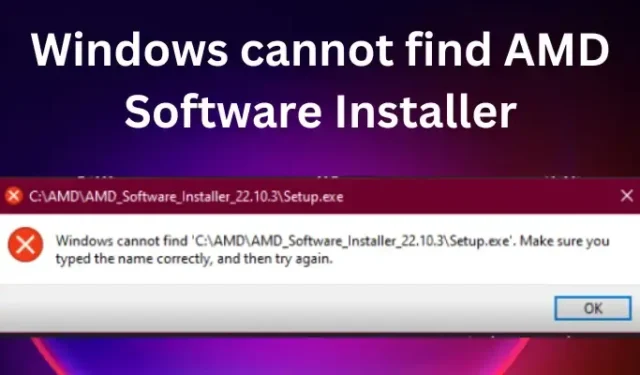
AMD의 그래픽 카드는 Windows PC에 가장 적합한 것 중 하나입니다. 그러나 일부 사용자는 업데이트하거나 설치할 때 Windows에서 AMD 소프트웨어 설치 프로그램을 찾을 수 없음 오류를 경험했다고 보고했습니다. 이는 매우 성가신 일이며 일부 사용자를 꼼짝 못하게 하지만 좋은 소식은 이제 이 문제를 다뤘다는 것입니다. 더 많은 비율의 Windows PC 및 랩톱에는 외부에 설치할 수도 있는 AMS 드라이버가 있습니다. 드라이버를 업데이트하거나 설치하려고 할 때 다음과 같은 오류가 발생하면 매우 짜증납니다.
Windows에서 C:\Program Files\AMD\CIM\Bin64\InstallManagerAPP.exe를 찾을 수 없습니다. 이름을 올바르게 입력했는지 확인한 다음 다시 시도하십시오.
AMD 드라이버는 PC와 사용자에게 매우 중요합니다. 하드 드라이브에 기록되며 소프트웨어를 통해 컴퓨터와 비디오 카드 간의 원활한 통신이 가능합니다. 드라이버가 손상되었거나 없거나 Windows에서 AMD 소프트웨어 설치 프로그램을 찾을 수 없는 경우 PC는 그래픽과 통신할 수 없으며 노트북이나 PC 화면에 표시되는 픽셀을 그리지 않습니다.
Windows에서 AMD 소프트웨어 설치 프로그램을 찾을 수 없음 오류 수정
Windows에서 AMD 소프트웨어 설치 프로그램을 찾지 못하는 원인은 권한 문제, 과도한 바이러스 백신 소프트웨어, 손상된 설치 프로그램 등 다양한 문제일 수 있습니다.
이 문서의 솔루션을 적용하기 전에 OS가 최신 버전인지 확인하고 PC를 다시 시작해 보십시오. 이제 Windows에서 AMD 소프트웨어 설치 프로그램을 찾을 수 없음 오류를 수정하려면 다음 제안 사항을 따르십시오.
- 제어된 폴더 액세스 설정 조정
- 보안 소프트웨어를 일시적으로 비활성화
- Microsoft Visual C++ 재배포 가능 패키지 다시 설치
- AMD 드라이버 재설치
이제 이러한 솔루션을 자세히 살펴보겠습니다.
1] 제어된 폴더 액세스 설정 조정
일부 사용자는 보안 설정에서 제어된 폴더 액세스를 꺼서 오류를 해결했습니다. 그러나 시스템 보안이 위험해질 수 있으므로 설정을 영구적으로 해제하지 않는 것이 좋습니다. 컴퓨터에서 AMD 그래픽 카드를 업데이트할 수 없는 경우에도 이 단계를 사용할 수 있습니다. 제어된 폴더 액세스를 끄려면 다음 단계를 따르십시오.
- 검색 상자에서 검색하여 Windows 보안 앱을 연 다음 열기 를 클릭합니다 .
- 바이러스 및 위협 방지 옵션 으로 이동합니다 .
- 바이러스 및 위협 방지 바로 아래에서 설정 관리를 선택합니다.
- 계속해서 제어된 폴더 액세스 관리 를 클릭하고 버튼을 끕니다.
2] 일시적으로 보안 소프트웨어 비활성화
타사 소프트웨어를 사용하는 경우 보안 소프트웨어를 일시적으로 비활성화한 다음 다시 시도하고 도움이 되는지 확인하는 것이 좋습니다.
3] Microsoft Visual C++ 재배포 가능 패키지 재설치
손상된 Microsoft Visual C++ 재배포 가능 패키지로 인해 이 문제가 발생할 수 있습니다. Microsoft 다운로드 센터에서 최신 Microsoft Visual C++ 재배포 가능 패키지를 다운로드할 수 있습니다. 검색 창을 사용하여 간단히 검색하십시오. 모두 설치하려면 Visual C++ Runtime Installer를 다운로드하여 사용할 수 있습니다.
4] AMD 드라이버 재설치
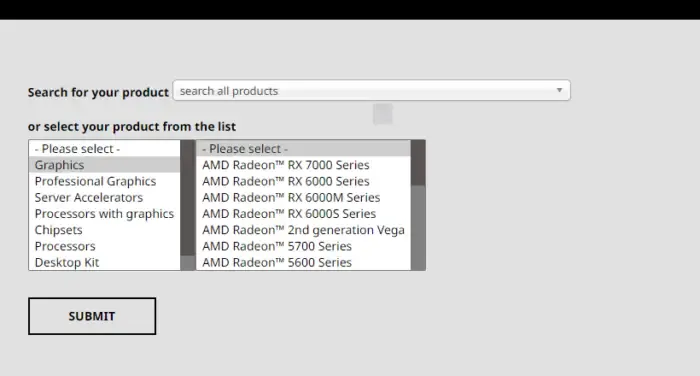
때때로 일부 파일을 다운로드하면 쉽게 손상될 수 있으며 Windows에서 AMD 소프트웨어 설치 프로그램 문제를 찾을 수 없습니다. 이러한 파일을 수정하는 가장 좋은 방법은 이번에는 공식 웹 사이트에서 다른 위치로 파일을 다시 다운로드한 다음 해당 파일을 마우스 오른쪽 버튼으로 클릭하고 관리자 권한으로 실행을 선택하여 도움이 되는지 확인하는 것입니다.
우리의 경우 공식 AMD 웹 사이트에서 가져와야 합니다. 다음은 AMD 드라이버 재설치 절차입니다.
- AMD의 공식 웹사이트 – 다운로드 및 지원 페이지 로 이동합니다 .
- 드라이버 탭을 선택합니다 . 드롭다운 목록이 표시됩니다.
- 원하는 드라이버를 선택하고 제출을 클릭합니다.
- 다운로드를 클릭 하고 .EXE 파일 에서 소프트웨어를 설치합니다 .
AMD Driver Autodetect를 사용하여 이 작업을 자동으로 수행할 수도 있습니다.
이러한 솔루션을 통해 PC의 문제가 해결되기를 바랍니다. 의견 섹션에서 알려주십시오.
내 PC에 AMD 드라이버가 설치되어 있지 않다고 표시되는 이유는 무엇입니까?
PC에 AMD 드라이버가 설치되어 있지 않다고 표시되는 주된 이유는 드라이버가 손상되었거나 오래되었기 때문입니다. AMD 드라이버가 제대로 작동하지 않거나 설치된 AMD 그래픽 드라이버가 없다는 오류가 표시될 수 있습니다. 위에서 설명한 것처럼 AMD 드라이버를 업데이트하여 이 문제를 해결할 수 있습니다. 이러한 오류는 게임을 하거나 AMD Radeon 설정 소프트웨어가 실행 중일 때 자주 발생합니다. 안전 모드에서 AMD 드라이버를 제거하는 것도 일부 사용자에게 효과가 있습니다. AMD Radeon 소프트웨어가 없는 경우 가능한 원인은 손상된 그래픽 카드 드라이버입니다.
AMD 설치 프로그램 Cannot continue 오류를 어떻게 수정합니까?
AMD 설치 프로그램이 오류를 계속할 수 없는 일반적인 원인은 중요한 Windows 업데이트 누락, 손상된 시스템 파일 또는 레지스트리 키 또는 소프트웨어와 그래픽 드라이버 간의 충돌입니다. 이 오류는 다음과 같이 수정할 수 있습니다.
- Windows OS를 업데이트합니다.
- 그래픽 드라이버와 소프트웨어 간의 충돌을 수정합니다. 청소 유틸리티를 사용하여 이 문제를 해결할 수 있습니다.
- SFC 및 DISM 명령을 사용하여 시스템을 스캔하여 시스템 및 레지스트리 파일을 복구합니다.
이것이 도움이 되기를 바랍니다.


답글 남기기